首页 / 教程
Win11系统语言修改不了怎么办?Win11系统语言修改不了解决办法
2022-11-03 07:30:00
很多用户都已经安装了Win11系统,在使用过程中发现Win11系统语言修改不了了,如果不修改之后使用电脑会很麻烦,遇到这种情况应该怎么解决呢?针对这一问题,本篇带来了Win11系统语言修改不了解决方法,分享给大家,感兴趣的继续看下去吧。 Win11系统语言修改不了解决方法
方法一:
1、首先我们进入设置,选择“时间和语言”。
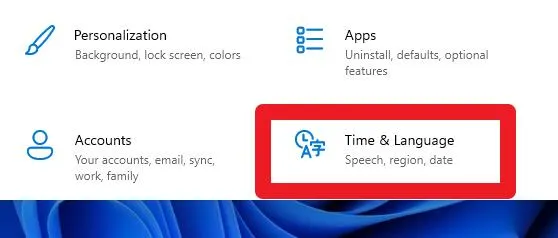
2、然后在语言选项中查看是否有替换标识。
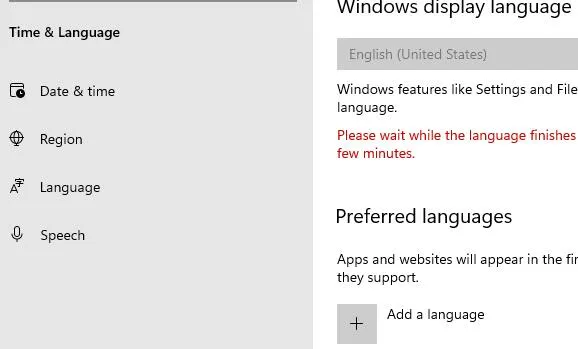
3、如果有的话,我们只要搜索并打开“控制面板”。
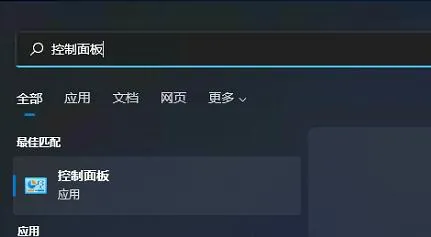
4、然后在控制面板中选择“添加语言”。
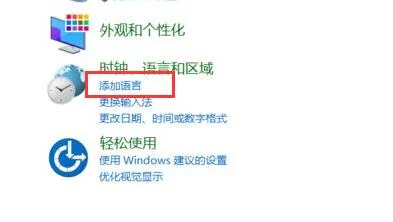
5、接着点击左上角的“高级设置”。
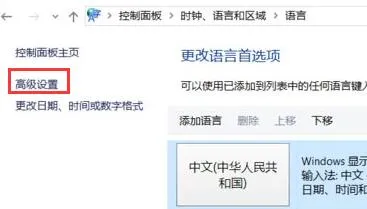
6、在高级设置中,根据图示方法进行设置。设置完成后点击下方“确定”保存。
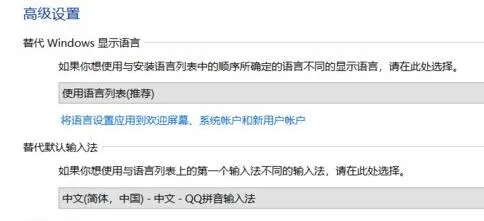
7、然后回到上级菜单,在其中选择我们需要修改的语言,然后在其中点击“下载并安装语言包”。
8、安装完成后,我们就可以正常修改系统语言了。
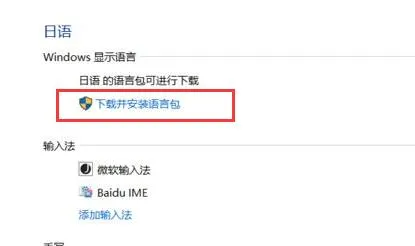
方法二:
1、如果控制面板也无法修改语言,那么还可以直接安装中文版的系统。
2、这款系统内置了中文语言,只要根据教程安装完成后,无需修改系统语言就可以使用了。
最新内容
| 手机 |
相关内容

笔记本选择锐龙和酷睿哪个好 | 酷
笔记本选择锐龙和酷睿哪个好 | 酷睿笔记本电脑怎么样,酷睿,处理器,性能,核心,线程,英特尔,推荐,价位,基于最新一代两家处理器的各方面比拼,
如何选择电脑系统启动(电脑怎么选
如何选择电脑系统启动(电脑怎么选择启动系统),启动,系统,选择,界面,设置,操作系统,启动盘,开机,1. 电脑怎么选择启动系统第一步,开机不停地
电脑太卡解决办法(电脑太卡的解决
电脑太卡解决办法(电脑太卡的解决办法),内存,电脑太卡,过多,解决办法,性能,程序,点击,搜索,1. 电脑太卡的解决办法电脑卡顿的原因电脑下载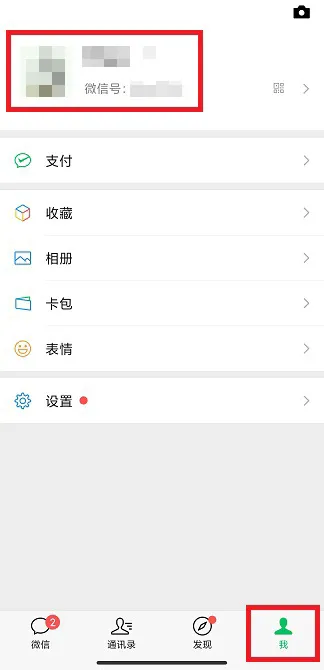
微信号怎么改微信号修改教程
微信号怎么改微信号修改教程,修改,点击,微信,账号,验证,微信账号,手机微信,更改,最近微信方面表示,从此以后,微信账号可以进行修改了,但是有规
如何修改电脑硬盘盘符(电脑硬盘如
如何修改电脑硬盘盘符(电脑硬盘如何更改盘符),盘符,硬盘,更改,系统,电脑硬盘,选择,磁盘管理,更改盘符,1. 电脑硬盘如何更改盘符先把原D盘改
新加坡官方语言是什么语 | 新加坡
新加坡官方语言是什么语 | 新加坡有4种常用官方语言,新加坡,语言,官方,第一,汉语,海峡,世纪,马来西亚,新加坡是一个多语言的国家,拥有4种官
edge常用快捷键(edge修改快捷键)
edge常用快捷键(edge修改快捷键),显示,点击,快捷键,视图,浏览器,选择,设置,隐藏,1. edge修改快捷键Edge浏览器自带的剪辑功能,可以拖动网页,
maya快捷键快速选择(maya常用快捷
maya快捷键快速选择(maya常用快捷键大全),显示,选择,视图,快捷键,工具,菜单,操作,关键帧,1. maya常用快捷键大全1、打开maya -- window --












